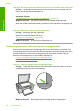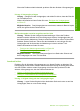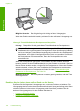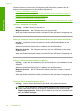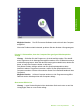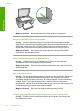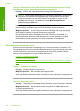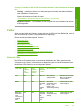User Guide
Mögliche Ursache: Das Original lag nicht richtig auf dem Vorlagenglas.
Wenn das Problem weiterhin besteht, probieren Sie den nächsten Lösungsweg aus.
Lösung 2: Tintenfüllstände der Druckpatronen überprüfen
Lösung: Überprüfen Sie die geschätzten Tintenfüllstände der Druckpatronen.
Hinweis Die Warnungen und Hinweise in Bezug auf die Tintenfüllstände sind
Schätzwerte, die nur der besseren Planung dienen. Wenn eine Warnung in Bezug
auf einen niedrigen Tintenfüllstand angezeigt wird, sollten Sie eine Ersatzpatrone
bereithalten, um mögliche Verzögerungen beim Druck zu vermeiden. Sie müssen
die Druckpatronen erst auswechseln, wenn die Druckqualität nicht mehr
ausreichend ist.
Wenn die Druckpatronen genügend Tinte enthalten und das Problem weiterhin
besteht, drucken Sie einen Selbsttestbericht, um das Problem zu ermitteln. Wenn im
Bericht Fehler deutlich werden, reinigen Sie die Druckpatronen. Wenn das Problem
weiterhin besteht, müssen Sie unter Umständen die Druckpatronen austauschen.
Weitere Informationen zu Druckpatronen finden Sie unter „
Fehlerbehebung bei
Problemen mit Druckpatronen“ auf Seite 98.
Mögliche Ursache: Die Druckpatronen mussten gereinigt werden, oder die Tinte
war aufgebraucht.
Randlose Kopien haben einen weißen Rand um die Kanten
Probieren Sie die folgenden Lösungswege aus, um dieses Problem zu beheben. Die
Lösungswege sind so sortiert, dass die wahrscheinlichste Lösung am Anfang steht. Wenn
sich das Problem mit dem ersten Lösungsweg nicht lösen lässt, probieren Sie die
weiteren Lösungswege aus, bis das Problem behoben ist.
•
Lösung 1: Bildgröße ändern
•
Lösung 2: Fotopapier verwenden
Kapitel 12
140 Fehlerbehebung
Fehlerbehebung